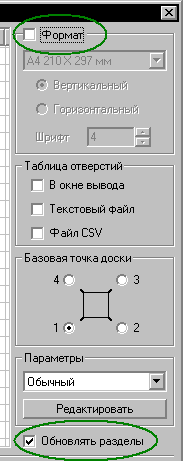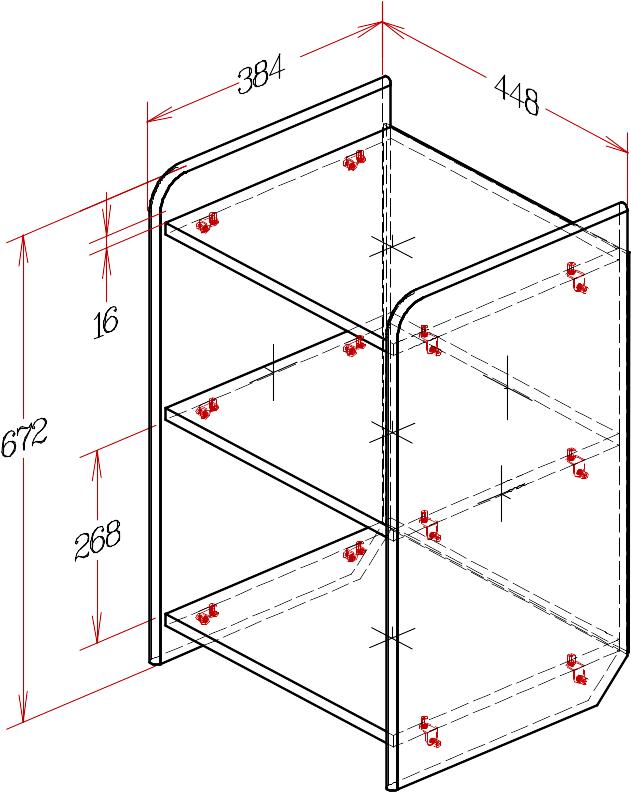- •Просмотр моделей
- •Как открывать файл проекта
- •Смещение изображения
- •Подготовьте окно
- •Панель Tablet
- •Подвижка курсором
- •Прокрутка изображения
- •Прокрутка бегунком
- •Прокрутка изображения стрелками
- •Прокрутка изображения колесиком мыши
- •Масштаб изображения
- •Перед выполнением упражнения, найдите на экране панель Установки редактора.
- •Быстрое масштабирование
- •Показать всю модель
- •Просмотр участков проекта
- •Перед выполнением упражнения, найдите на экране панель Установки редактора.
- •Режимы отображения проектов
- •Кнопки переключения режимов
- •Переключение режимов изображения
- •Только каркас
- •Только видимое.
- •Без каркаса
- •Виды и точки зрения
- •Главные виды
- •Поворот изображения мышью
- •Установка мышью удобного вида
- •Точная установка вида
- •Панель 3d Точка зрения
- •Аксонометрии
- •Сравнение режимов "Только каркас" и "Абрис каркаса"
- •Именованные точки зрения
- •Просмотр сложных проектов (Разделы)
- •Видимость разделов
- •Новый раздел и его наполнение
- •Создание нового раздела
- •Перенос множества объектов в новый раздел
- •Проверка переноса
- •Перенос одиночного объекта в другой раздел
- •Раздел 3d станет текущим и видимым. Обратите внимание на то, что флаг видимости текущего раздела выделен серым цветом фона.
- •Плоское черчение (ручка)
- •Подготовка к работе
- •План действий
- •Построение верхней половины – подробный план
- •Построения верхней половины по шагам Ось симметрии детали
- •Главный контур
- •Контур отверстия
- •Дуга канавки
- •Штриховка
- •Центр дуги
- •Построение нижней половины – подробный план
- •Построения нижней половины по шагам Отражение контура
- •Длинные линии и линия раздела в отверстии
- •Короткие линии
- •Простановка размеров – подробный план
- •Простановка размеров по шагам
- •Настройка инструментов панели Измерения
- •Горизонтальные размеры
- •Вертикальные размеры
- •Радиус дуги
- •Надпись
- •"Оборванный" размер
- •Окна в штриховке
- •Вытягивание концов линий
- •3D модель
- •Контур вазы
- •Поверхность вращения
- •Окраска поверхности
- •Предварительный осмотр модели
- •Финальное изображение (тонирование)
- •Сложные поверхности
- •Переходник
- •Создание поверхности
- •Основная поверхность
- •Сборка элементов
- •Раскраска объектов
- •Тени и свет
- •Тени в инструменте "Тонирование "
- •Свойство поверхности "Отбрасывает тени"
- •Свойство лампы "Отбрасывает тени"
- •Подсветка предмета
- •Первое знакомство c bCad Мебель
- •Основы работы с предметами корпусной мебели
- •План работы
- •Создание досок
- •Задняя стенка
- •Добавление нового типового крепежа
- •Расстановка по полке
- •Размножение крепежа
- •Зеркальное отражение на вторую сторону
- •Копирование крепежа на остальные полки
- •Создание и просмотр отчёта
- •Переименование и изменение кода корпусных деталей
- •Разные формы отчёта
- •Вставка отчёта в ms Excel
- •Сохранение отчёта в виде текста
- •Создание чертежей стандартного формата
- •Просмотр чертежей
- •Видно только чертежи
- •Распечатка чертежей
- •Создание эскизов
- •Эскизы панелей тумбы в окне редактирования
- •Распечатка эскизов
- •Смещение панелей
- •Изменение габаритов
- •Изменение кромок панели
- •Изменение направления текстуры полок
- •Замена материалов
- •Стол для бара
- •Новое сечение и сортамент
- •Рекомендации к построениям
- •Столешня
- •Первая ножка
- •Построение пути
- •Профильная деталь
- •Остальные ножки
- •Создание своего набора крепежа
- •Вносим описания отверстий
- •Создаем компоненты
- •Эксцентрик Rastex 15
- •Проверка качества
- •Чертеж панели с эксцентриками
- •Отверстия под дюбели:
- •Проверка качества
- •Чертеж полки с дюбелем du243 (du308, du276)
- •Составляем комплекты
- •Под размер 24 мм
- •Под размер 34 мм
- •Проверка качества
- •Чертеж полки стяжка 16d с дюбелем du243 (du308, du276)
- •Чертеж полки стяжка 16d с дюбелем du232 (du309, du277)
- •Чертеж стенки с дюбелем du232 (du243, du309, du309)
- •Чертеж стенки с дюбелем du277 (du276)
- •Дополнение комплекта Заглушки
- •Добавление заглушки в комплект
Создание эскизов
На многих предприятиях при одноразовых заказах вместо полного комплекта документации используют упрощенные варианты, при которых на один лист распечатывают упрощенные чертежи нескольких деталей изделия. Условно, назовем такие документы эскизами. Инструмент Чертежи деталей позволяет ускорить и такую работу. При этом эскизы получаются в масштабе 1:1, а затем, при печати bCAD вписывает их в заданный размер листа бумаги. Чтобы размерные надписи были видны достаточно хорошо, нужен довольно большой размер букв. При создании размерных надписей на эскизах приложение Чертежи деталей использует Стили размеров панели Измерения bCAD.
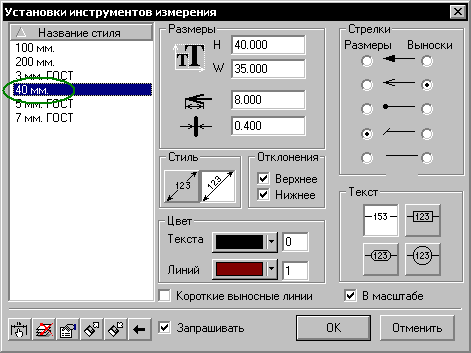
Настройте размерные надписи:
Нажмите кнопку Стили размеров панели Измерения.
В списке слева выберите стиль 40 мм (см. рис. ниже) и нажмите OK.
Создайте эскизы:
В результате работы, на экране появятся эскизы деталей. Скорее всего, в окне Вы увидите только малую часть одного из них. Чтобы увидеть всю картину – нажмите Показать всё панели Установки редактора (Ctrl+A). На эскизе показано все то же, что и на чертеже, но отсутствует основная надпись, а ее содержимое вынесено в заголовок, т.е. расположено над изображением панели (см. рис. ниже). |
|
Эскизы панелей тумбы в окне редактирования
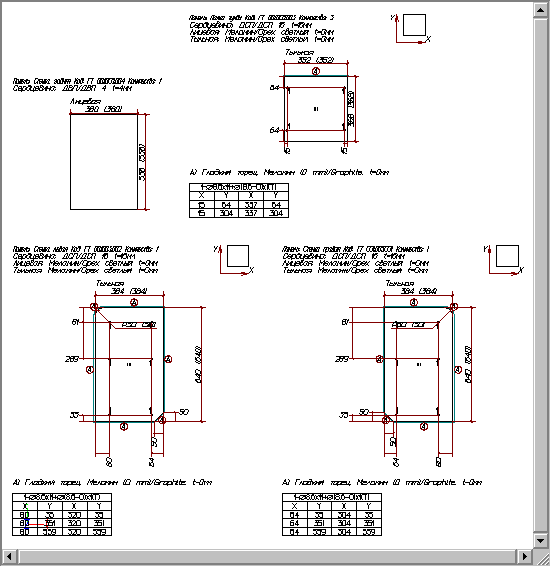
Распечатка эскизов
Созданные эскизы можно распечатать на один лист бумаги. При качестве печати современных принтеров такой лист вполне заменяет собой чертежи деталей выполненные на отдельных листах. Перед распечаткой Вы можете подправить чертежи обычными инструментами bCAD, например, Удалить лишние, с Вашей точки зрения, надписи и наоборот добавить нужный 2D текст . Разумно будет Переместить части эскизов, уменьшить пустоты и т.п. Вы можете использовать готовую модель из файла tumba_4_scetch.bdf.
Распечатайте изображение на одном листе:
Убедитесь, что у Вас включена видимость всех чертежей, а видимость остальных разделов отключена ( или F4), режим отображения Только каркас и отключена настройка Толщина линий = 0 (см. Распечатка чертежей стр. 141).
Вызовите диалог Параметры страницы из меню Файлы.
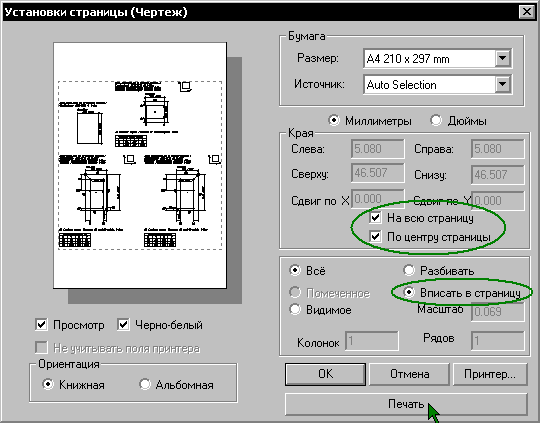
Установите переключатель Вписать в страницу, а так же флаги На всю страницу и По центру страницы.
Нажмите кнопку Печать и в появившемся диалоге, кнопку OK. Ожидайте результат.
№5 – Модификация тумбы
Модификация готовых изделий резко ускоряет разработку новых. Владеющий этими приемами сможет учитывать пожелания заказчика прямо при нем, немедленно демонстрируя результаты.
Выполняя упражнение, Вы узнаете:
Как сместить любую панель предмета на нужное расстояние?
Как быстро изменить габаритные размеры предмета?
Как изменить кромки отдельных панелей?
Как быстро заменить материалы для всего изделия?
Вы опробуете на деле приложения Изменить
деталь ![]() ,
Изменить кромки
,
Изменить кромки ![]() и Замена материала
и Замена материала ![]() ,
инструменты
Переместить и Сдвиг
,
инструменты
Переместить и Сдвиг ![]() панели Трансформации, а также
средства редактирования приложения
Отчёт
.
панели Трансформации, а также
средства редактирования приложения
Отчёт
.
Что и как
Общий вид проектируемой тумбы представлен на рисунке. На нем проставлены только габариты и те размеры, которые отличают ее от исходной. Чтобы лучше рассмотреть модель, откройте файл tumba_md.bdf (файл можно найти на компакт‑диске bCAD в папке ... \ Primery uchebnika \ tumba).
Отличия от исходной модели в следующем:
Распечатайте эту страницу и посматривайте на нее при выполнении упражнений. |
|
Упражнение выполняют на модели Простая тумба, созданной ранее. Вы можете взять готовую в файле tumba_4.bdf.